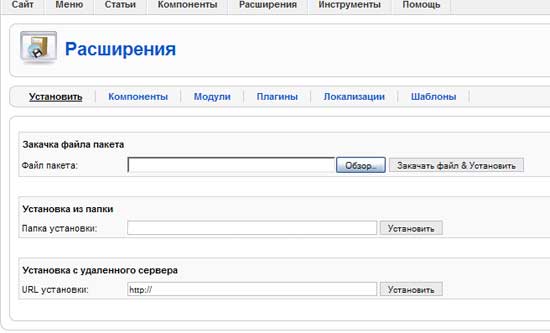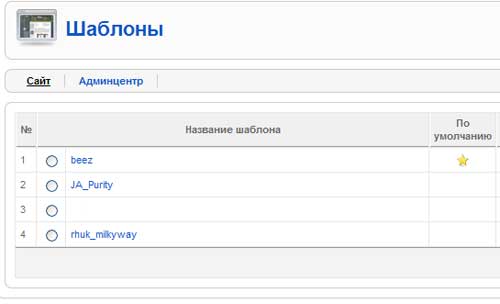| ← Июль 2010 → | ||||||
|
2
|
3
|
4
|
||||
|---|---|---|---|---|---|---|
|
8
|
10
|
|||||
|
14
|
18
|
|||||
|
20
|
21
|
22
|
||||
За последние 60 дней ни разу не выходила
Сайт рассылки:
http://rcreated.com/blog
Открыта:
17-04-2010
Статистика
0 за неделю

 Уважаемые читатели, сегодня я хочу рассказать о том Где скачать, как установить и настроить Joomla шаблон для сайта. Поскольку поддержка Joomla 1.0.x прекращена, то буду рассказывать uде
скачать, как установить и настроить Joomla шаблон для сайта именно для Joomla 1.5.x.С начала что б установить шаблон для Joomla 1.5, его нужно скачать. Зразу вопрос: где скачать шаблон? Есть много сайтов, где возможно скачать шаблон под Joomla как бесплатные, распространенные по лицензии GNU/GPL так и варезные шаблоны (платный шаблон, но выложен для общего скачивания). Приведу в пример пару сайтов:
Уважаемые читатели, сегодня я хочу рассказать о том Где скачать, как установить и настроить Joomla шаблон для сайта. Поскольку поддержка Joomla 1.0.x прекращена, то буду рассказывать uде
скачать, как установить и настроить Joomla шаблон для сайта именно для Joomla 1.5.x.С начала что б установить шаблон для Joomla 1.5, его нужно скачать. Зразу вопрос: где скачать шаблон? Есть много сайтов, где возможно скачать шаблон под Joomla как бесплатные, распространенные по лицензии GNU/GPL так и варезные шаблоны (платный шаблон, но выложен для общего скачивания). Приведу в пример пару сайтов: